HTML
HTML 标签
基本结构
HTML 文档的基本结构如下:
<!DOCTYPE html>
<html>
<head>
<title>Page Title</title>
</head>
<body>
<h1>This is a heading</h1>
<p>This is a paragraph.</p>
</body>
</html>标签语义化
HTML 标签有语义化的作用,可以让浏览器和搜索引擎更好地理解页面的内容。
常用的语义化标签有:
<header>: 定义文档的头部,通常包含导航栏、标题等<nav>: 定义导航栏<main>: 定义文档的主要内容<article>: 定义独立的文章内容<section>: 定义文档的一个区域<aside>: 定义侧边栏<footer>: 定义文档的底部<figure>: 定义独立的内容,如图片、表格等<figcaption>: 定义<figure>元素的标题
常用标签
文本标签
<h1>-<h6>: 定义标题,<h1>为最高级标题,<h6>为最低级标题<p>: 定义段落<a>: 定义超链接<strong>: 定义加粗文本<em>: 定义强调文本<span>: 定义行内元素<br>: 定义换行<hr>: 定义水平线
表单标签
<form>: 定义表单<input>: 定义输入框<textarea>: 定义文本域需要注意的是,
<textarea>是一个“包裹型标签”,可以在其中添加文本内容,而不是通过value属性来设置。推荐使用紧凑写法,以避免出现空白字符。
<select>: 定义下拉列表<select>元素包含一个或多个<option>元素,用于定义下拉列表的选项。<button>: 定义按钮
script
<script> 标签用于定义客户端脚本,如 JavaScript。
<script>
document.getElementById("demo").innerHTML = "Hello JavaScript!";
</script><script> 的属性包括:
src: 指定外部脚本文件的 URLasync: 表示脚本在下载后立即执行,不会阻止页面的加载(异步加载,执行顺序不确定)适用于独立功能的脚本,如广告、分析代码等。
defer: 表示脚本在页面解析完毕后执行(异步加载,执行顺序与页面中的顺序一致)适用于 DOM 操作的脚本,如事件绑定、元素操作等。
元素及属性
HTML data-* 属性
HTML5 引入了 data-* 属性,允许在 HTML 元素中嵌入自定义数据属性。它的作用是——让你在元素上安全地存储自定义数据,并能在 JavaScript 里方便读取。
data- 后面名字可以自定义,但只能包含小写字母、数字、- 。访问时 JS 会自动把 data-action-type 转换为 dataset.actionType(中划线转驼峰)。
每个元素在 JS 中都可以通过 .dataset 访问所有 data-* 属性,例如:
const btn = document.querySelector("button");
console.log(btn.dataset.id); // "123"
console.log(btn.dataset.action); // "download"
// 也可以动态设置
btn.dataset.action = "share";为什么推荐使用:
- 不污染 class,用来区分样式;
- 不依赖 id(避免冲突);
- 更语义化、清晰可扩展;
- 可方便地在 JS 中区分逻辑行为。
示例:
<button data-action="download">下载</button>
<button data-action="share">分享</button>
<button data-action="like">点赞</button>之后统一监听:
document.addEventListener("click", (e) => {
const el = e.target.closest("[data-action]");
if (!el) return;
switch (el.dataset.action) {
case "download": return downloadFile();
case "share": return sharePost();
case "like": return likePost();
}
});HTML 图形
HTML 有多种方式来绘制图形,包括使用 SVG、Canvas 和 CSS,另外有些 JavaScript 库也可以用来绘制图表,如 D3.js、Chart.js 等。
SVG
SVG(Scalable Vector Graphics)是一种用于描述二维矢量图形的 XML 格式。它支持动态交互和动画,适用于在 Web 上绘制图形。
SVG 图形是基于 XML 的,可以通过文本编辑器直接编辑,也可以通过 JavaScript 动态生成。
SVG 在 HTML 中的使用
SVG 可以通过 <svg> 标签嵌入到 HTML 中,如下所示:
<svg width="100" height="100" xmlns="http://www.w3.org/2000/svg">
<circle cx="50" cy="50" r="40" fill="red" />
</svg>SVG 总是以
<svg>标签开始,然后在其中添加各种图形元素,如<circle>、<rect>、<line>、<path>等。width和height属性定义了 SVG 图形的宽度和高度。因为 SVG 是 XML 格式,所以需要指定命名空间
xmlns="http://www.w3.org/2000/svg"。
因为 SVG 是 XML 格式,所以请记住:
所有元素必须被闭合
所有的标签和属性都是大小写敏感的
所有的属性值都需要用引号引起来,即使是数字
SVG 属性
在 SVG 中,有一些常用的属性,如:
width和height: 定义 SVG 图形的宽度和高度。viewBox: 定义用户坐标系的位置和大小,格式为min-x min-y width height。min-x和min-y是用户坐标系的左上角坐标,width和height是用户坐标系的宽度和高度。注意: 绘图区域总是以块级元素的宽度为标准,这意味着
viewBox内的内容会被缩放以适应块级元素的宽度,但可能会超出块级元素的高度。如下图所示:
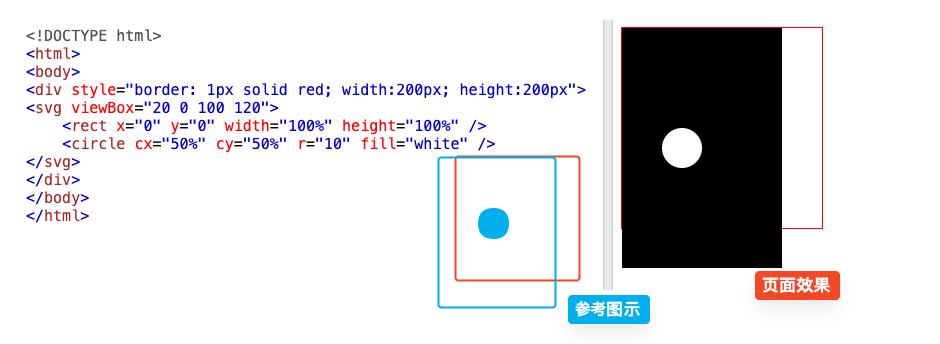
Canvas
Canvas 是 HTML5 新增的元素,用于绘制图形。Canvas 只是一个画布,需要使用 JavaScript 来绘制图形。
在 HTML 中,可以通过 <canvas> 标签来创建一个画布,如下所示:
<canvas
id="myCanvas"
width="200"
height="100"
style="border:1px solid #000000;"
></canvas>有了画布之后,就可以使用 JavaScript 来绘制图形了,如下所示:
var canvas = document.getElementById("myCanvas");
var ctx = canvas.getContext("2d");
ctx.fillStyle = "red";
ctx.fillRect(10, 10, 50, 50);Canvas 绘制图片
drawImage() 方法用于在画布上绘制图片,主要有以下不同的语法:
drawImage(image, dx, dy): 在指定位置绘制图片,image可以是一个Image对象、Canvas对象或Video对象。drawImage(image, dx, dy, dwidth, dheight): 在指定位置绘制图片,并指定宽度和高度。drawImage(image, sx, sy, sWidth, sHeight, dx, dy, dWidth, dHeight): 从源图像的指定区域绘制图像,并在画布上的指定区域内放置图像。s开头的参数是源图像的坐标和尺寸,d开头的参数是目标图像的坐标和尺寸。
